原标题:”腾达D304无线路由器设置ADSL拨号上网教程”的相关教程资料分享。- 【WiFi之家网】编辑整理。

腾达D304无线路由一体机上,设置ADSL拨号(又叫做PPPoE拨号、宽带连接拨号)上网的方法。腾达D304是一款无线路由一体机,具备ADSLModen(猫)和路由器两种设备的功能;当设置ADSL拨号上网时,这是用不到猫的功能,一般是在网线入户的网络环境下使用。

步骤一、设置电脑IP地址
在对腾达D304路由一体机进行设置之前,用户需要先把计算机上的IP地址设置为自动获得;本例用Windows XP为例进行介绍,Windows 7和Windows 8用户请搜索本站文章:电脑动态IP地址设置方法。
1、右键点击桌面上的“网上邻居”,选择“属性”:
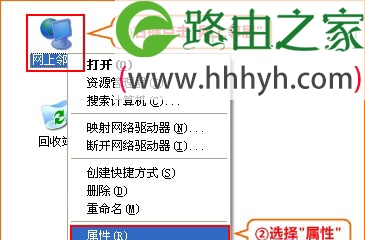
2、右键点击“无线网络连接”,选择“属性”:
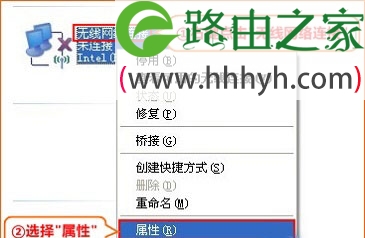
3、双击“Internet 协议(TCP/IP)”:
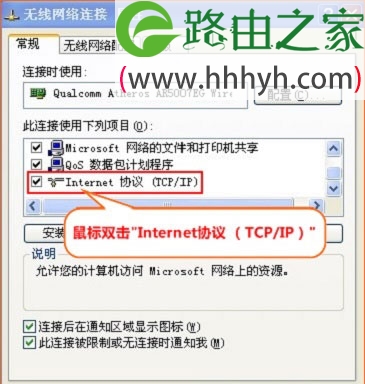
4、选择“自动获得IP地址”,“自动获得DNS服务器地址”“确定” 。
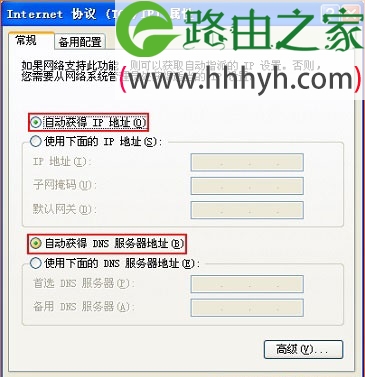
步骤二、腾达D304连接
把宽带运营商提供的入户网线连接到腾达D304的1号接口。再准备一根较短的网线,网线一头连接电脑,另一头连接腾达D304上2/3/4口中的任意一个;连接方式如下图所示。

注意问题:腾达D304路由器一体机正常工作状态是指示灯SYS闪烁,1口常亮或闪烁,2/3/4任意接口中与电脑相连的端口常亮或闪烁。
步骤三、ADSL拨号上网设置
1、登录设置界面:打开浏览器,在浏览器的地址栏中输入192.168.1.1同时按下回车按键;在弹出对话框中输入默认用户名:admin,默认密码:admin——>点击“登录”。
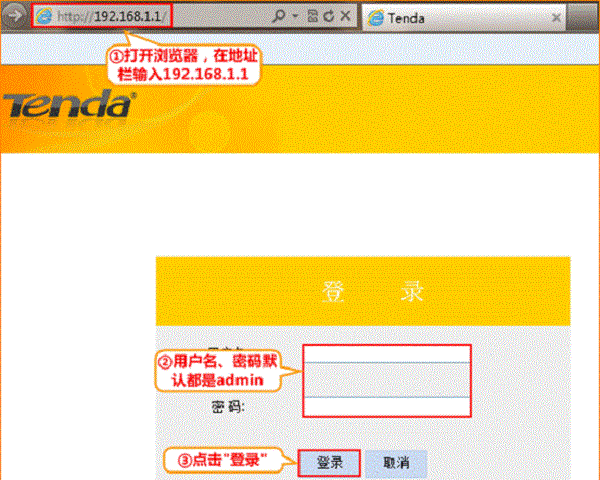
2、进入高级设置界面:点击“高级”
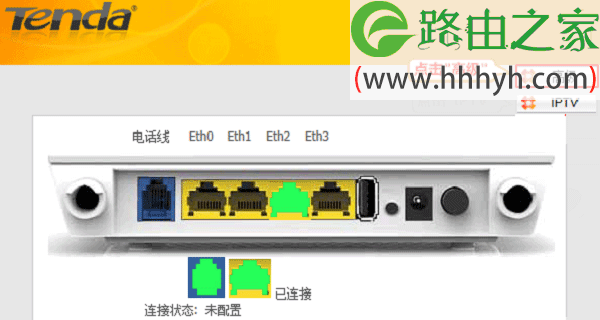
3、点击“高级设置”——>“WAN口设置”——>“以太网接口”——>“添加”
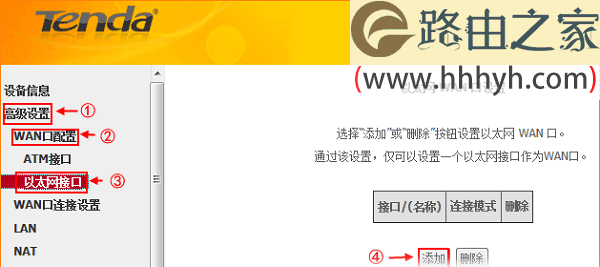
4、选择:eth2/eth2(步骤二中把入户网线连接到1号接口的,所以这里选择1;也就是入户网线连接到D304的哪个接口,这里就选择对应的接口即可)——>点击“应用/保存”。
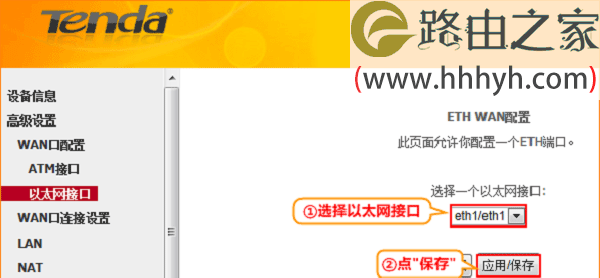
5、点击“WAN口连接设置”——>“添加”
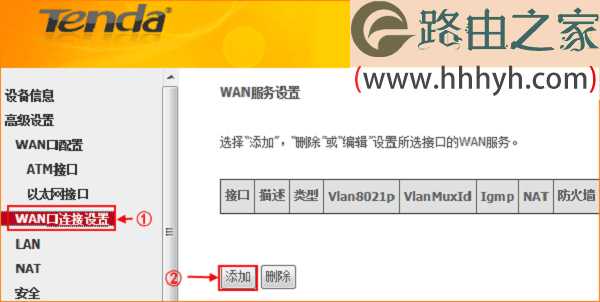
6、点击“下一步”
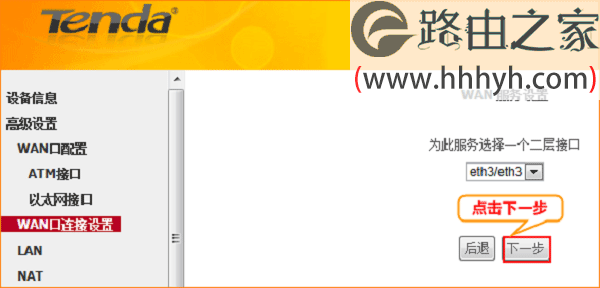
7、选择“PPPoE拨号”——>点击“下一步”。
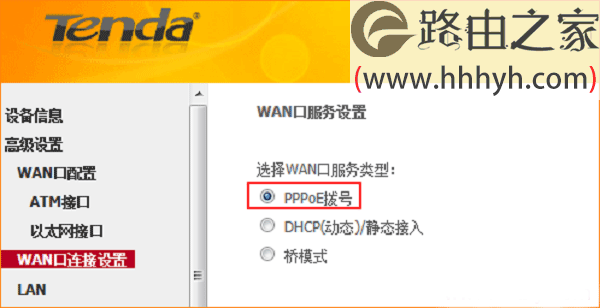
8、“PPP用户名”后面填写:上网账号——>“PPP密码”后面填写:上网密码——>勾选“MAC克隆”——>点击“克隆MAC”——>点击“下一步”
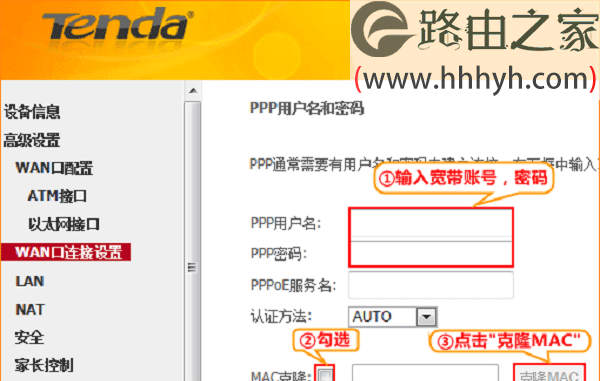
9、这里无需设置,直接点击“下一步”
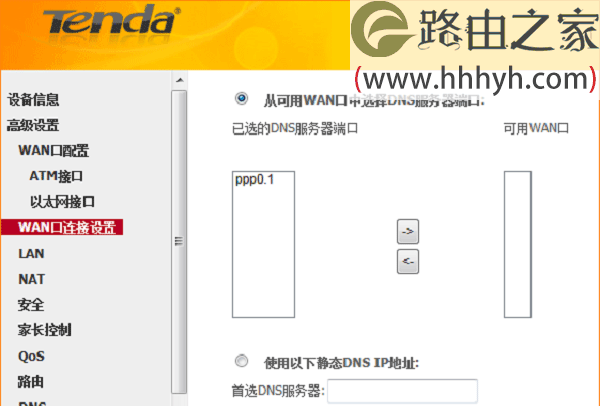
10、点击“应用/保存”
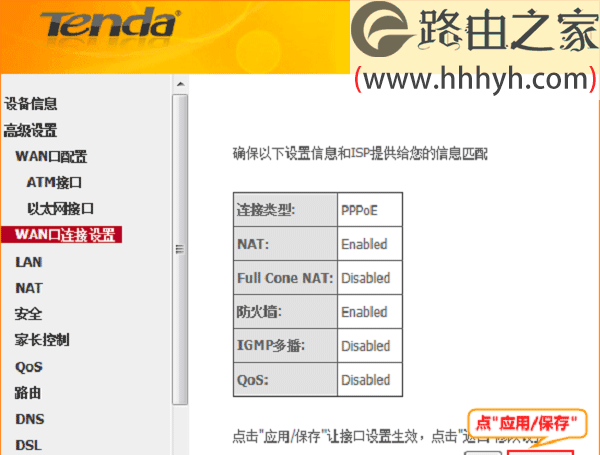
步骤四、检查设置是否成功
点击“设备信息”——>“WAN”——>“IPV4地址”,如果获取到了公网IP地址,说明腾达D304上的ADSL拨号上网设置成功,可以上网了。
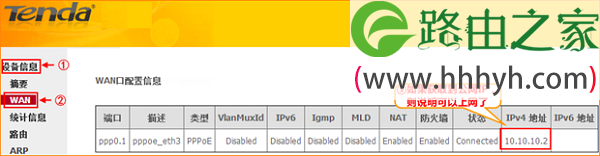
以上就是关于“腾达D304无线路由器设置ADSL拨号上网教程”的教程!
原创文章,作者:路由器,如若转载,请注明出处:https://www.224m.com/70774.html

